Hướng dẫn cách share máy in qua mạng LAN đơn giản

Bạn muốn in tài liệu từ nhiều máy tính nhưng chỉ có một máy in? Bằng cách share máy in qua mạng LAN bạn có thể làm được điều đó. Bài viết này sẽ hướng dẫn bạn chi tiết cách share máy in qua mạng LAN trên từng phiên bản Windows. Mời bạn cùng tham khảo ngay nhé!

Cách Share máy in qua mạng LAN Windows 10
Bước 1: Mở Control Panel bằng cách nhấn tổ hợp phím Windows + R, nhập “control” rồi nhấn Enter.

Bước 2: Chọn Devices and Printers. Tìm đến máy in cần chia sẻ, nhấp chuột phải và chọn Printer Properties.

Bước 3: Chuyển sang tab Sharing, tích chọn Share this printer. Đặt tên cho máy in để dễ nhận diện, sau đó nhấn OK.

Bước 4: Nhấn Windows + I để mở Settings > Chọn Network & Internet > Status. Chọn Sharing options (Tùy chọn chia sẻ).

Bước 5: Bật Turn on network discovery và Turn on file and printer sharing > Nhấn Save changes để lưu lại cài đặt.

Sau khi hoàn thành các bước trên, máy in của bạn đã sẵn sàng để các thiết bị khác trong cùng mạng LAN sử dụng.
Cách Share máy in qua mạng LAN Windows 11
Trên Windows 11, giao diện có một chút khác biệt so với Windows 10, nhưng cách chia sẻ máy in vẫn rất đơn giản:
Bước 1: Nhấn Windows + I để mở Settings > Chọn Bluetooth & devices > Printers & scanners.

Bước 2: Nhấp vào máy in muốn chia sẻ, sau đó chọn Printer properties.

Bước 3: Trong tab Sharing, tích chọn Share this printer và đặt tên máy in. Nhấn OK để hoàn tất.

Bước 4: Vào Settings > Network & Internet > Advanced network settings.

Bước 5: Chọn Advanced sharing settings.

Bước 6: Bật Network discovery và File and printer sharing > Lưu thay đổi để hoàn tất quá trình chia sẻ.

Sau khi thiết lập xong, máy in có thể được truy cập từ các máy khác trong cùng mạng LAN.
Dưới đây là danh sách những mẫu laptop được quan tâm nhiều tại CellphoneS, giúp bạn có thêm lựa chọn phù hợp với nhu cầu sử dụng.
[Product_Listing categoryid="2197" propertyid="" customlink="https://cellphones.com.vn/laptop/ai.html" title="Danh sách Laptop AI đang được quan tâm nhiều tại CellphoneS"]
Cách kết nối với máy in được chia sẻ
Sau khi chia sẻ máy in thành công, các máy khác trong mạng có thể kết nối và sử dụng một cách dễ dàng. Bạn chỉ cần nhấn Windows + R, nhập \Tên-máy-tính-chia-sẻ, sau đó nhấn Enter. Khi danh sách thiết bị hiển thị, tìm máy in được chia sẻ, nhấp chuột phải và chọn Connect. Sau khi kết nối thành công, bạn có thể in tài liệu từ bất kỳ máy nào trong mạng LAN mà không cần dây cáp rườm rà.

Các lưu ý quan trọng khi cách share máy in
- Đảm bảo các máy cùng mạng LAN: Nếu các thiết bị không kết nối cùng một mạng, máy in sẽ không hiển thị.
- Máy in phải hoạt động: Nếu máy in tắt hoặc mất kết nối, các thiết bị khác không thể sử dụng.
- Tường lửa hoặc Antivirus có thể chặn chia sẻ: Kiểm tra lại phần mềm bảo mật nếu máy in không hiển thị trên mạng.
- Cập nhật Driver máy in: Nếu gặp lỗi, hãy tải và cập nhật driver mới nhất từ trang web của nhà sản xuất.

Cách khắc phục khi không chia sẻ máy in qua mạng LAN
Nếu bạn đã thiết lập đúng nhưng vẫn không thể share máy in, hãy thử một số cách sau:
Kiểm tra dịch vụ Print Spooler
Bạn nhấn Windows + R, nhập services.msc rồi nhấn Enter. Tiếp theo, tìm Print Spooler, nhấp chuột phải và chọn Restart để khởi động lại dịch vụ.

Kiểm tra cài đặt chia sẻ
Mở Control Panel, sau đó vào Network and Sharing Center. Tiếp theo, kiểm tra xem File and Printer Sharing đã được bật hay chưa để đảm bảo các thiết bị có thể chia sẻ dữ liệu và máy in trong cùng mạng.

Kết nối máy in thủ công
Nếu không tìm thấy máy in, bạn có thể thử kết nối thủ công bằng cách nhập địa chỉ IP của máy chủ theo định dạng: \\192.168.x.x\Tên-máy-in. Điều này giúp xác định và truy cập máy in trong mạng nội bộ một cách chính xác hơn.

Cài đặt lại Driver máy in
Gỡ driver máy in cũ và tải driver mới nhất từ trang web của hãng máy in.

Với hướng dẫn trên, bạn có thể dễ dàng cách share máy in trên Windows 10, Windows 11 và khắc phục nhanh các lỗi thường gặp. Hy vọng bài viết này sẽ mang đến cho bạn những thông tin hữu ích, cảm ơn đã theo dõi bài viết của Sforum!
- Xem thêm: Thủ thuật máy tính, Máy tính - Laptop - Tablet





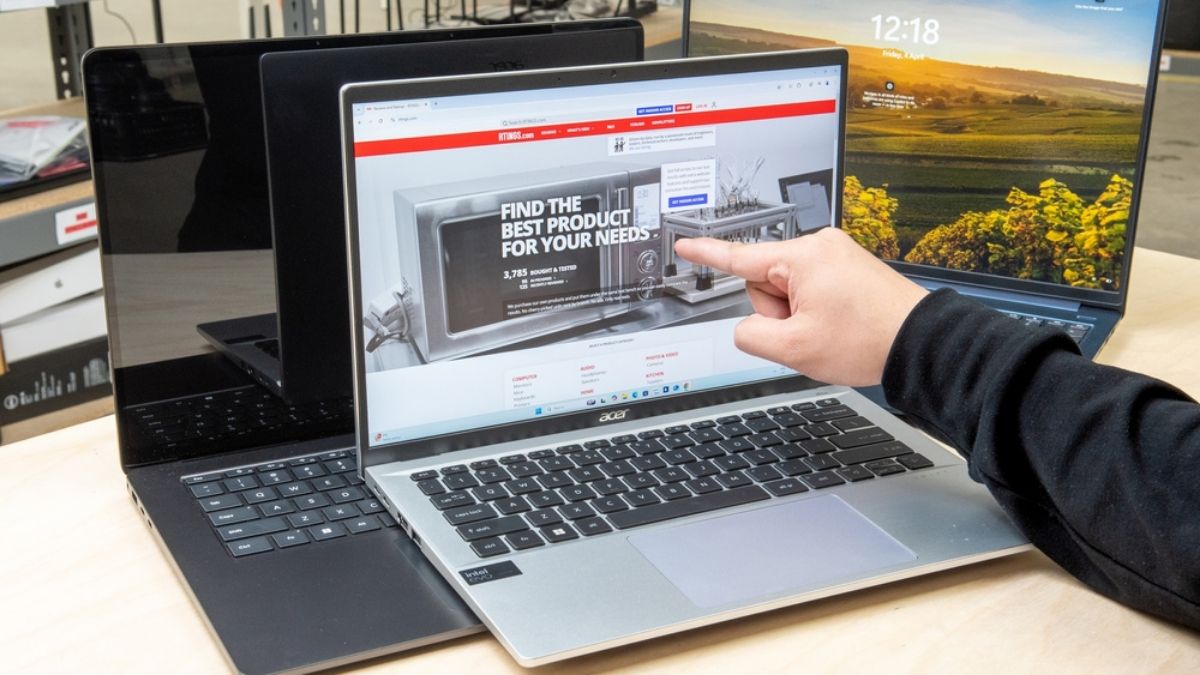


Bình luận (0)